Erste Schritte mit integrierten Apps
Was sind integrierte Apps?
Integrierte Apps bietet Ihnen die Flexibilität, einzelne Store-Apps, gebündelte Apps und eine benutzerdefinierte Geschäftssparte von Apps von einem einzigen Standort aus bereitzustellen und zu verwalten. Diese Apps können von Microsoft oder unseren 3P Microsoft 365-Partnern erstellt werden. Die Möglichkeit, erworbene und lizenzierte Apps von Microsoft-Partnern über das Portal für integrierte Apps zu finden, zu testen und vollständig bereitzustellen, bietet den Komfort und die Vorteile, die Ihr organization benötigt, um Geschäftsdienste regelmäßig auf dem neuesten Stand zu halten und effizient ausgeführt zu werden.
Im Portal für integrierte Apps wird eine Liste der Apps angezeigt, auf die Benutzer in Ihrem organization zugreifen können. Die folgenden Apps können über integrierte Apps verwaltet werden:
- Office-Add-Ins
- Teams-Apps, die in Outlook und der Microsoft 365-App (früher als Office.com bezeichnet) funktionieren.
- Teams-Apps, die nur in Teams funktionieren.
- SPFx-Apps
- Web-Apps: Für Web-Apps werden zwei Arten von Apps angezeigt.
- SaaS-Apps, die in appsource.microsoft.com verfügbar sind und von Administratoren bereitgestellt werden können, die im Namen des organization ihre Zustimmung erteilen.
- SAML-Katalog-Apps, die mit Office-Add-Ins verknüpft sind.
Zugreifen auf integrierte Apps
Auf integrierte Apps kann über das Microsoft 365 Admin Center zugegriffen werden. Wählen Sie Einstellungen und dann Integrierte Apps aus.
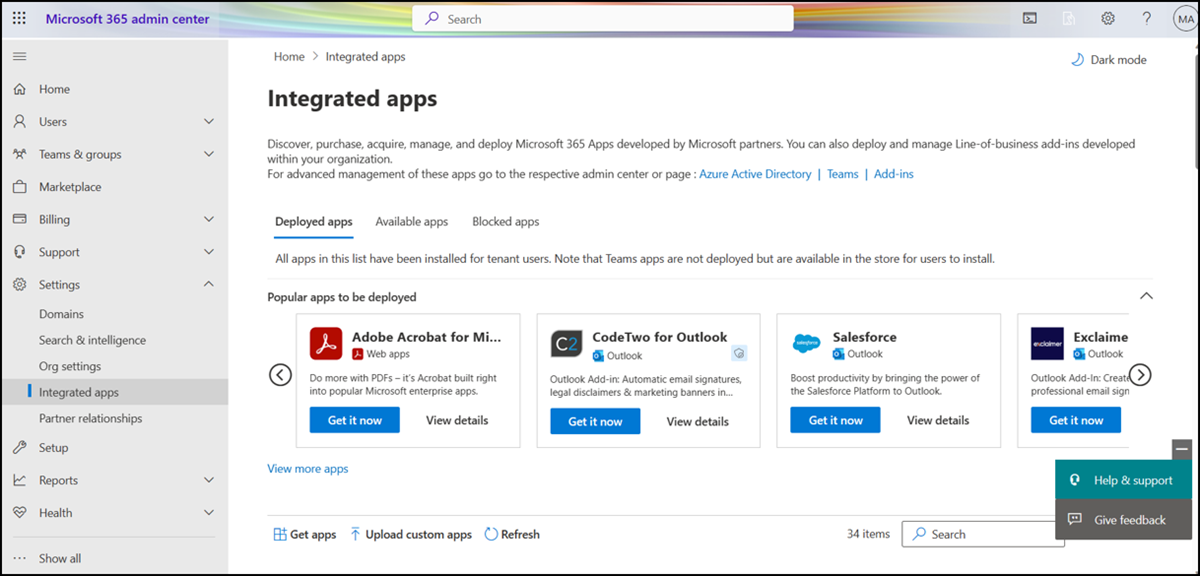
Wer kann auf integrierte Apps zugreifen?
Das Portal für integrierte Apps steht nur weltweiten Kunden zur Verfügung und kann über die folgenden Rollen aufgerufen werden:
- Globaler Administrator
- Globaler Leser
- KI-Administrator
- Exchange-Administrator
- Azure-Anwendung Admins (verfügbar im Mai 2023).
Dieses Feature ist in Sovereign- und Government-Clouds nicht verfügbar.
Weitere Informationen zu diesen Rollen finden Sie unter Microsoft Entra integrierten Rollen – Microsoft Entra|Microsoft Learn.
Benutzer- und Gruppenzuordnungen
Wir unterstützen derzeit die meisten Gruppen, die von Microsoft Entra ID unterstützt werden, einschließlich Microsoft 365-Gruppen, Verteilerlisten und Sicherheitsgruppen. Wir unterstützen Benutzer in Gruppen der obersten Ebene oder Gruppen ohne übergeordnete Gruppen, aber keine Benutzer in geschachtelten Gruppen oder Gruppen mit übergeordneten Gruppen. Weitere Informationen finden Sie in der Dokumentation zum Zuweisen von Benutzern und Gruppen zur Anwendung.
Hinweis
Nicht für E-Mail aktivierte Sicherheitsgruppen werden derzeit nicht unterstützt.
Im folgenden Beispiel werden Sandra, Sheila und die Gruppe Sales Department einer App oder einem Add-In zugewiesen. Da die Vertriebsabteilung an der Westküste eine geschachtelte Gruppe ist, sind Bert und Fred keiner App oder einem Add-In zugewiesen.
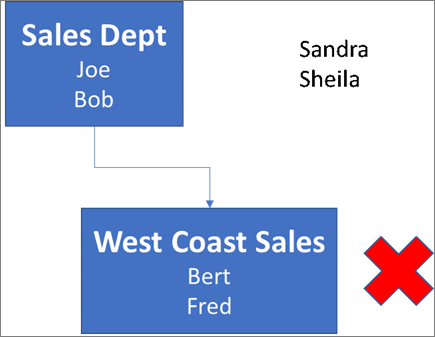
Herausfinden, ob eine Gruppe geschachelte Gruppen enthält
Die einfachste Methode, um herauszufinden, ob eine Gruppe geschachtelte Gruppen enthält, besteht darin, in Outlook die Gruppenvisitenkarte anzuzeigen. Wenn Sie den Gruppennamen in das Feld An einer E-Mail eingeben und dann den Gruppennamen auswählen, wenn sie aufgelöst wird, wird angezeigt, ob er Benutzer oder geschachtelte Gruppen enthält. Im nachfolgenden Beispiel werden auf der Registerkarte Mitglieder der Outlook-Visitenkarte der Testgruppe keine Benutzer und nur zwei Untergruppen angezeigt.
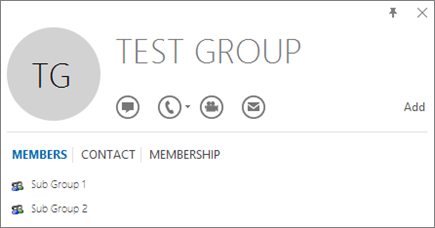
Sie können die umgekehrte Abfrage durchführen, indem Sie die Gruppe auflösen, um zu sehen, ob sie Mitglied einer anderen Gruppe ist. Im Beispiel unten können Sie auf der Registerkarte Mitgliedschaft der Outlook-Visitenkarte sehen, dass Untergruppe 1 ein Mitglied der Testgruppe ist.
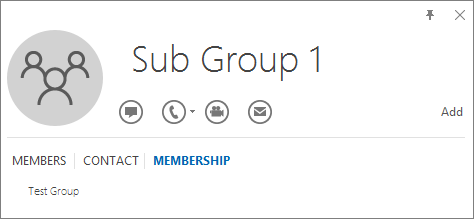
Beachten Sie, dass Sie die Azure Active Directory-Graph-API verwenden können, um Abfragen auszuführen, um die Liste der Gruppen innerhalb einer Gruppe zu suchen. Weitere Informationen finden Sie unter Vorgänge mit Gruppen | Graph-API-Referenz.
Welche Steuerelemente sind im Portal für integrierte Apps verfügbar?
Als Administrator können die folgenden App-/Add-In-Typen über das Portal für integrierte Apps auf dem Microsoft 365 Admin Center verwaltet werden.
| Typ | Unterstützte Hostprodukte (beliebige oder alle) | Was können Administratoren im Portal für integrierte Apps steuern? | Welche Administratoren können auf die Steuerelemente im Integrated Apps-Portal zugreifen? | Andere Admin Center & verwandte Aktionen |
|---|---|---|---|---|
| Add-In | Outlook Word, Excel, PowerPoint |
Bereitstellen/Bearbeiten bereitgestellter Benutzer/Entfernen der Bereitstellung | Exchange-Administrator Globaler Admin |
Exchange Admin Center für die Standardrichtlinie für die Rollenzuweisung. Microsoft 365 Admin Center > Organisationseinstellungen für Office Store-Einstellung |
| SPFx-App | SharePoint | Bereitstellen/Entfernen der Bereitstellung | Globaler Admin | SharePoint Admin Center |
| Web-App | Nicht zutreffend | Bereitstellen/Bearbeiten bereitgestellter Benutzer | Globaler Admin Azure-Anwendung Admin |
Microsoft Entra Admin Center |
| Teams-App (Manifestversion kleiner als 1.13) | Teams | Blockierung & Aufheben der Blockierung | Globaler Admin | Wechseln Sie zum Teams Admin Center, um die Standardmandanteneinstellung, -bereitstellung und -verwaltung zu finden. |
| Teams-App (Manifestversion gleich oder höher als 1.13) | Outlook Microsoft 365-App Teams |
Bereitstellen/Bearbeiten bereitgestellter Benutzer/Entfernen der Bereitstellung Blockierung & Aufheben der Blockierung Verwalten der Verfügbarkeit>Benutzer bearbeiten Standardeinstellung für Mandant |
Azure-Anwendung Admin | Wechseln Sie zum Teams Admin Center, um zu verwalten, wie diese App in Teams für Benutzer in Ihrer organization angezeigt wird. |
Hinweis
Ein Exchange-Administrator kann ein Add-In bereitstellen, wenn die Rolle Anwendungsadministrator hinzugefügt wird oder wenn die Eigenschaft App-Registrierung im Microsoft Entra Admin Center auf true festgelegt ist. Weitere Informationen finden Sie unter Admin Anforderungen.
Andere Admin Center
Sie können den Zugriff auf Office-Add-Ins und Teams-Apps weiterhin über die folgenden Einstellungen verwalten:
- Organisationseinstellungen für den Zugriff auf Word-, Excel- und PowerPoint-Add-Ins
- Exchange Admin Center für Outlook-Add-Ins
- Teams Admin Center für Teams-Apps
Sie können weiterhin Office-Add-Ins und Teams-Appsüber das Teams Admin Center bereitstellen und verwalten.
Suchen von Supportinformationen für Apps
Auf der Seite Integrierte Apps können Sie beim Auswerten einer App die Nutzungsbedingungen und die Datenschutzrichtlinie der Anwendung überprüfen, bevor Sie sie Ihren Benutzern zur Verfügung stellen.
Sie können auf folgende Weise auf diese Informationen zugreifen:
Für öffentlich verfügbare Store-Apps sind Links zu Nutzungsbedingungen, Datenschutzrichtlinien und Support auf AppSource verfügbar. Suchen Sie nach einer Anwendung, und navigieren Sie zur Registerkarte Details + Support für die Links.
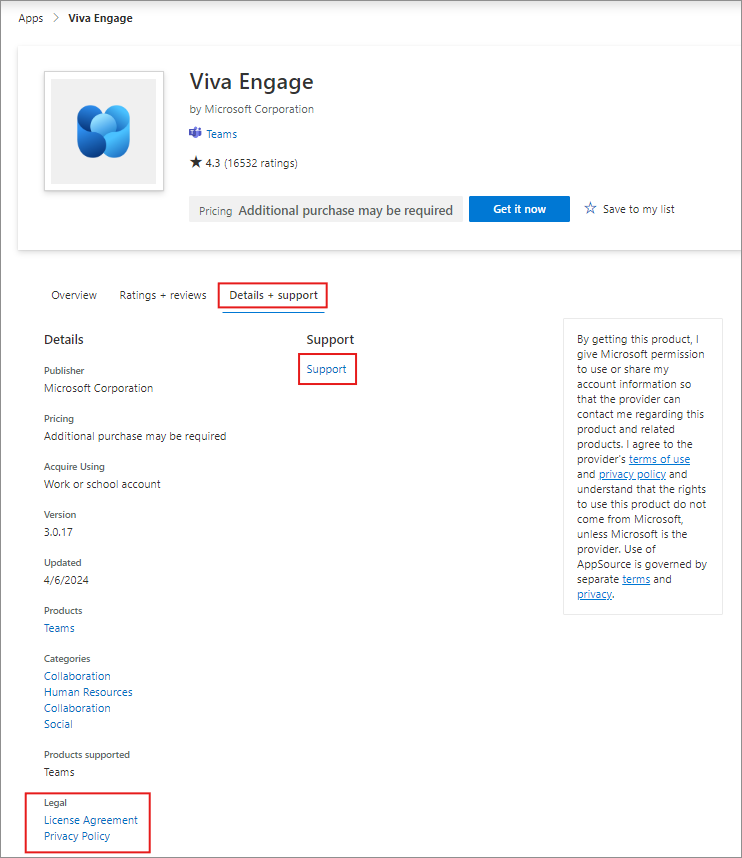
Wenden Sie sich bei einer benutzerdefinierten App an den App-Entwickler, der die Anforderung zum Hochladen der benutzerdefinierten App initiiert hat. Für Copilot-Agents, die über Microsoft Copilot Studio, Teams Toolkit oder eine andere Quelle übermittelt wurden, sind die Kontaktdetails des Anforderers im Bereich mit den App-Details auf
Requested Appsder Registerkarte verfügbar.Sie können die gleichen Informationen einer App auch im Teams Admin Center anzeigen. Weitere Informationen finden Sie unter So finden Sie Supportinformationen für eine App.
Häufig gestellte Fragen
Welche Administratorrolle benötige ich für den Zugriff auf integrierte Apps?
Nur globale Administratoren, KI-Administratoren, Azure-Anwendung-Administratoren und Exchange-Administratoren können auf integrierte Apps zugreifen.
- Globale Administratoren können alle Steuerelemente für alle Apps und Add-Ins in integrierten Apps bearbeiten.
- Azure-Anwendung Administratoren können Steuerelemente für Teams-Apps bearbeiten, die in Outlook und der Microsoft 365-App und Office/Outlook-Add-Ins funktionieren.
- Exchange-Administratoren können alle Steuerelemente für outlook-Add-Ins bearbeiten, die von ihnen bereitgestellt werden.
Integrierte Apps werden für andere Administratoren nicht im linken Navigationsbereich angezeigt.
Warum wird das Add-In im linken Navigationsbereich unter Einstellung, aber keine integrierten Apps angezeigt?
Integrierte Apps ermöglichen die Bereitstellung von Web-Apps,Excel-, PowerPoint-, Word-, Outlook-Add-Ins, SPFx-Apps und Teams-Apps, die in Outlook und der Microsoft 365-App funktionieren. Für Add-Ins unterstützen integrierte Apps die Bereitstellung in Exchange Online-Postfächern und nicht in lokalen Exchange-Postfächern.
Können Administratoren Apps löschen oder entfernen?
Nur der Administrator, der die App oder das Add-In bereitgestellt hat, oder ein globaler Administrator kann sie löschen oder entfernen.
Wählen Sie in der Listenansicht eine App aus. Wählen Sie auf der Registerkarte Konfiguration aus, welche Apps entfernt werden sollen.
Sind integrierte Apps in sovereign cloud verfügbar?
Nein Integrierte Apps sind derzeit für Sovereign Cloud-Kunden nicht verfügbar.
Sind integrierte Apps in Government-Clouds verfügbar?
Nein Integrierte Apps sind derzeit für Government-Cloudkunden nicht verfügbar.